
Las costumbres de comunicación han establecido que el uso de lo que se denomina como emoji sea moneda corriente para millones de personas alrededor del mundo a diario. Así, no sorprende que la tendencia de la mensajería instantánea se traslade a los correos electrónicos y ya seas capaz de reaccionar rápidamente a un correo de Gmail con este tipo de contenido.
Básicamente si cuentas con un dispositivo con sistema operativo Android puedes ahorrarte tiempo a la hora de responder a correos electrónicos de tu cuenta de Gmail presentes en tu bandeja de entrada mediante una reacción emoji. ¿Quieres saber cómo utilizarlos? Te los explicamos paso a paso a continuación:
Responde vía emoji dentro de Gmail en simples pasos
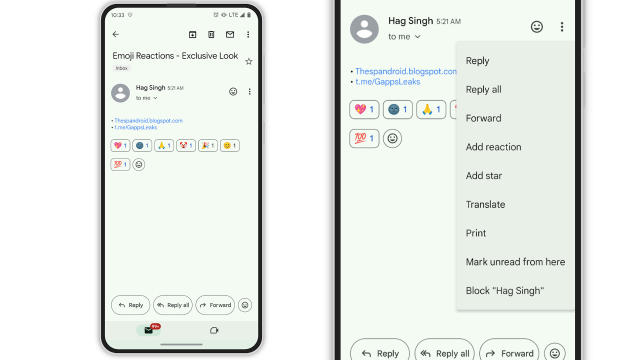
Gmail está incorporando características de Apps de mensajería
Con solo contar con la aplicación de Gmail instalada en un teléfono o tablet con Android serás capaz de encontrar la opción de reacción emoji en cada mensaje. En un proceso similar a lo que sucede en WhatsApp solo tienes que pulsar sobre el correo deseado y debajo del contenido te aparecerá sobre el margen derecho la opción “Agregar reacción emoji” reflejado justamente en una pequeña cara sonriente.
Lógicamente se te abrirá un selector con decenas de opciones de emoji que podrás utilizar (asegúrate de que si no te aparece el deseado en la primera pantalla tienes más para elegir tras tocar sobre “Más”). Así, el emoji de tu prefeencia aparecerá seguidamente sobre la parte inferior del correo electrónico.
Ten en cuenta que para descubrir quién reaccionó a un correo electrónico, puedes tocar y mantener presionada la reacción del emoji que deseas verificar, mientras que si quieres reutilizar la misma reacción que otra persona agregó al correo electrónico puedes pulsar directamente ese mismo emoji. Además, tienes tiempo de entre 5 a 30 segundos (según tu configuración previa) para poder eliminar una reacción emoji después de ya haberla agregado.
Por último, si no te aparece esta opción asegúrate de que no tengas una versión anterior de la aplicación Gmail o la otra persona utilice otros servicios como Apple Mail o Microsoft Outlook. Además, tampoco es compatible la función si utilizas cuentas profesionales o educativas, si el mensaje se envía a una lista de correo electrónico grupal o a más de 20 destinatarios, e incluso si ya has enviado un máximo de 20 reacciones al mismo mensaje.
Vía / Google







